Google वाई-फाई घर में इंटरनेट कनेक्टिविटी में काफी सुधार करता है। मेष नेटवर्क सिस्टम नेटवर्क पर उपकरणों को प्रबंधित करना और विभिन्न सेटिंग्स को अपडेट करना आसान बनाता है। यह Google होम ऐप के माध्यम से संभव है, जो मेष नेटवर्क के प्रबंधन के लिए एक केंद्रीय बिंदु प्रदान करता है।
एक सेटिंग जिसे आप अपडेट कर सकते हैं, वह स्टेटिक आईपी पते के साथ मेष नेटवर्क पर डिवाइस असाइन कर रहा है। यदि आप अपने इंटरनेट सेवा प्रदाता से एक है तो आप एक स्थिर सार्वजनिक आईपी पते का भी उपयोग कर सकते हैं।
नीचे आपके नेटवर्क से जुड़े उपकरणों के लिए स्टेटिक आईपी पते जलाने की प्रक्रियाएं हैं।

आईपी एड्रेसिंग की मूल बातें
आईपी पते नेटवर्क संचार का एक अनिवार्य हिस्सा हैं। एक आईपी पता आपके घर के पते की तरह ही काम करता है, जो मेलमैन को यह बताता है कि किस घर को मेल देने के लिए वास्तव में घर है।
इसलिए, एक इंटरनेट प्रोटोकॉल पता आपके नेटवर्क पर उपकरणों की पहचान करने वाले अंकों और पत्रों (IPv6) की एक अनूठी श्रृंखला है। इस तरह, डेटा को उपयुक्त गंतव्य पर रूट किया जा सकता है।
अनिवार्य रूप से आईपी पते के दो संस्करण हैं, यानी, 32-बिट IPv4 पता और 128-बिट IPv6 पता।
आईपी पते समझाया
IPv6 पते को IP- उपयोग करने वाले उपकरणों में महत्वपूर्ण वृद्धि के कारण IPv4 पते को कम करने की समस्या को हल करने के लिए स्थापित किया गया था। हालांकि, IPv6 अभी तक पूरी तरह से लागू नहीं किया गया है। अधिकांश दुनिया अभी भी IPv4 पते का उपयोग करती है।
आईपी पते को आगे सार्वजनिक और निजी पते में वर्गीकृत किया गया है, जिसके आधार पर नेटवर्क के किस हिस्से का उपयोग किया जा रहा है।
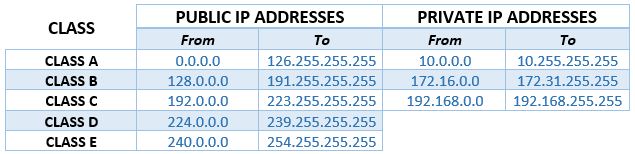
आपके ISP द्वारा एक सार्वजनिक IP पता आपको जारी किया जाता है, जो वाइड एरिया नेटवर्क (WAN) में आपके राउटर या इंटरनेट कनेक्शन की पहचान करता है। एक सार्वजनिक आईपी पते को बाहरी पते के रूप में भी जाना जाता है।
एक WAN एक कंप्यूटर नेटवर्क है जो एक महाद्वीप, क्षेत्र या देश जैसे बड़े भौगोलिक क्षेत्र को शामिल करता है। इस प्रकार, एक सार्वजनिक आईपी आपके राउटर को इंटरनेट से या, बल्कि, बाहरी नेटवर्क से जोड़ता है।
दूसरी ओर, एक निजी आईपी पता विस्तृत क्षेत्र नेटवर्क से छिपा हुआ है और केवल एक स्थानीय क्षेत्र नेटवर्क (LAN) पर उपयोग किया जाता है। एक स्थानीय क्षेत्र नेटवर्क एक सीमित भौगोलिक क्षेत्र के भीतर कंप्यूटर का एक कनेक्शन है, इस उदाहरण में, आपके घर में।
ISP द्वारा आपके राउटर/मॉडेम को एक सार्वजनिक IP पता जारी किया जाता है ताकि आप इंटरनेट से कनेक्ट कर सकें, जबकि राउटर क्लाइंट उपकरणों के लिए एक निजी IP पता जारी करता है।
सार्वजनिक बनाम। निजी आईपी पते
सार्वजनिक और निजी में इन पते का विभाजन इसलिए था ताकि सभी इंटरनेट उपयोगकर्ताओं के लिए अधिक आईपी पते उपलब्ध हों।
इस प्रकार, जब भी आप अपने फोन से ऑनलाइन कुछ खोजते हैं, तो यह एक निजी आईपी के माध्यम से राउटर से संपर्क करता है, और राउटर एक सार्वजनिक आईपी के माध्यम से आपके आईएसपी में संचार करता है।
इस तरह, आपके LAN पर एक डिवाइस में एक पड़ोसी लैन पर एक डिवाइस के समान IP हो सकता है, और कोई टकराव नहीं होगा क्योंकि ये IP पते WAN से अलग हैं।
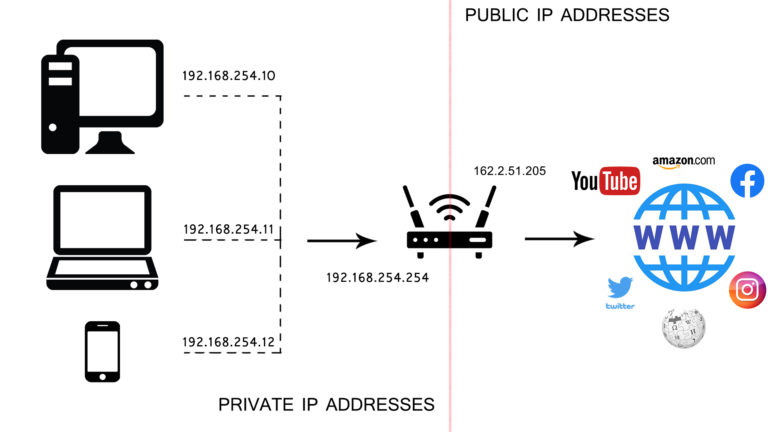
राउटर तब ISP द्वारा जारी किए गए अपने अनूठे आईपी का उपयोग करता है ताकि आप अपने डेटा को इंटरनेट से और उसके लिए स्थानांतरित कर सकें। आपके स्थानीय नेटवर्क पर सभी डिवाइस उस सार्वजनिक आईपी पर भरोसा करेंगे, और डेटा को एक नेटवर्क एड्रेस ट्रांसलेशन (NAT) प्रक्रिया के लिए सही उपकरणों के लिए उचित रूप से रूट किया जाएगा।
गतिशील होस्ट कॉन्फ़िगरेशन प्रोटोकॉल
डीएचसीपी उन दिशानिर्देशों को संदर्भित करता है जो यह नियंत्रित करते हैं कि एक नेटवर्क पर आईपी पते कैसे जारी किए जाते हैं। एक डीएचसीपी सर्वर उपलब्ध आईपी पते या डीएचसीपी पूल से क्लाइंट डिवाइस आईपी पते की पेशकश करने के लिए इन दिशानिर्देशों का उपयोग करता है।
आईपी पते आमतौर पर उपकरणों को पट्टे पर दिए जाते हैं , और जब भी कोई आईपी उपयोग में नहीं होता है, तो इसे किसी अन्य डिवाइस में फिर से सौंपा जाता है इसलिए डीएचसीपी में डायनामिक।
लेकिन अगर कोई डिवाइस अभी भी एक आईपी पते का उपयोग करता है, तो क्लाइंट डिवाइस राउटर से पट्टे के नवीकरण के लिए एक बार पट्टे के समय में आधे रास्ते में होने के लिए कहेगा। राउटर तब पट्टे को नवीनीकृत करेगा, जो क्लाइंट डिवाइस को आईपी पते का उपयोग करने की अनुमति देता है।
आईपी पते जारी करना मैन्युअल रूप से किया जा सकता है, लेकिन थकाऊ साबित होगा, इसलिए डीएचसीपी सर्वर की आवश्यकता है।
राउटर में एक डीएचसीपी सर्वर होता है जो डीएनएस सर्वर पते की तरह अन्य आवश्यक आईपी-संबंधित कॉन्फ़िगरेशन जानकारी के बीच, आईपी पते के साथ आपके होम नेटवर्क पर क्लाइंट डिवाइस जारी करता है। आपके ISP में एक DHCP सर्वर भी है जो जब भी ऑनलाइन हो, ग्राहकों को IP पते का प्रबंधन और जारी करता है।
डीएचसीपी ने समझाया
एक स्थिर आईपी पता क्या है?
चूंकि आईपी पते गतिशील हैं, राउटर हमेशा एक नया पता प्रदान करेगा जब भी कोई डिवाइस नेटवर्क में शामिल होता है। यह आपके सार्वजनिक आईपी पते पर भी लागू होता है क्योंकि आपका आईएसपी आपके राउटर को एक निश्चित अवधि के बाद या आपके राउटर/मॉडेम के रिबूट के बाद एक नया आईपी पता देगा।
हालाँकि, कुछ उदाहरणों में आपको एक ही आईपी पते या एक स्थिर आईपी पते का उपयोग करने की आवश्यकता होती है, जब भी आप किसी नेटवर्क में शामिल होते हैं। इसलिए, आप DHCP सर्वर पर भरोसा करने के बजाय मैन्युअल रूप से एक स्थिर IP को कॉन्फ़िगर कर सकते हैं।
एक स्थिर आईपी पता हर बार जब आप किसी नेटवर्क में शामिल होने पर नहीं बदलता है; यह स्थिर रहता है, इसलिए अन्य उपकरणों के लिए एक नेटवर्क के भीतर एक स्थिर आईपी के साथ डिवाइस का पता लगाना आसान है।
आप राउटर एंड, IE, (DHCP आरक्षण) से एक स्थिर IP पता कॉन्फ़िगर कर सकते हैं, ताकि हर बार जब कोई विशेष क्लाइंट डिवाइस राउटर से जुड़ता है, तो उसे उसी IP पते पर जारी किया जाता है। राउटर क्लाइंट मैक एड्रेस को पंजीकृत करेगा और नेटवर्क से कनेक्ट होने पर हर बार उसी आईपी पते की पेशकश करेगा।
वैकल्पिक रूप से, आप राउटर पर सेटिंग्स को बदलने के बिना, उस डिवाइस पर एक स्थिर आईपी का उपयोग करने के लिए एक क्लाइंट डिवाइस सेट कर सकते हैं।
यदि आप चाहते हैं कि आपके राउटर में एक स्थिर सार्वजनिक आईपी पता हो, तो आप एक जारी करने के लिए अपने ISP से संपर्क कर सकते हैं। ध्यान दें कि अधिकांश आईएसपी इस सेवा के लिए शुल्क लेते हैं।
इससे पहले कि आप Google वाई-फाई पर एक स्थिर आईपी पता असाइन करें
पृथक आईपी पते वाले उपकरण जारी करने से पहले, आपको यह सुनिश्चित करना चाहिए कि लक्ष्य उपकरण आपके Google वाई-फाई से जुड़े हों। आपको यह भी जांचना चाहिए कि क्या डिवाइस Google होम ऐप पर दिखाई दे रहे हैं।
आप नीचे दिए गए चरणों का पालन करके अपने Google वाई-फाई बिंदुओं से जुड़े उपकरणों को देख सकते हैं;
- Google होम ऐप लॉन्च करें और वाई-फाई> डिवाइस टैप करें।

- यहां, आपको सभी डिवाइस मिलेंगे, और आप यह देखने के लिए किसी भी पर टैप कर सकते हैं कि यह नेटवर्क पर कितना डेटा खपत करता है । आपको आईपी और मैक पते जैसी जानकारी भी दिखाई देगी।
यदि आप उस डिवाइस को नहीं देख सकते हैं जिसके लिए आप एक आईपी आरक्षित करना चाहते हैं, तो विभिन्न Google वाई-फाई समस्या निवारण युक्तियों का प्रयास करें।
अगला कदम वाई-फाई > एडवांस्ड नेटवर्किंग> लैन को नेविगेट करके अपने Google वाई-फिस लैन आईपी सेटिंग्स को देखना है। यहां आपको अपना प्राथमिक Google WI-FIS पब्लिक IP पता, सबनेट मास्क और DHCP पूल की IP रेंज दिखाई देगी।

इस जानकारी पर ध्यान दें यदि आपको चुनौतियों का सामना करना पड़ता है और इन सेटिंग्स को पुनर्स्थापित करने की आवश्यकता है।
Google वाई-फाई राउटर को एक स्थिर आईपी पता कैसे असाइन करें
यदि आपके ISP ने आपको एक स्थिर IP पता जारी किया है, तो आप इसे नीचे दी गई प्रक्रियाओं का पालन करके अपने Google वाई-फाई प्राथमिक बिंदु पर पंजीकृत कर सकते हैं;
- ईथरनेट केबल को प्राथमिक Google वाई-फाई पॉइंट में जाने से डिस्कनेक्ट करें और प्वाइंट एलईडी लाइट्स ऑरेंज तक प्रतीक्षा करें।
- सुनिश्चित करें कि आपका फ़ोन Google होम ऐप को खोलने वाले बिंदुओं से जुड़ा हुआ है।
- वाई-फाई> सेटिंग्स पर नेविगेट करें।
- उन्नत नेटवर्किंग> वान> स्टेटिक आईपी पर टैप करें।

- अब आप संबंधित वर्गों में स्टेटिक आईपी, सबनेट मास्क और इंटरनेट गेटवे जानकारी दर्ज कर सकते हैं। आपका आईएसपी यह सब जानकारी प्रदान करना चाहिए।
- ईथरनेट केबल को प्राथमिक वाई-फाई बिंदु पर फिर से कनेक्ट करें और अपने कनेक्शन का परीक्षण करें।
ये सेटिंग्स आपको एक मॉडेम से कनेक्ट होने पर प्राथमिक वाई-फाई बिंदु पर एक स्थिर सार्वजनिक आईपी का उपयोग करने की अनुमति देंगी।
Google वाई-फाई पर क्लाइंट उपकरणों के लिए आईपी पते कैसे आरक्षित करें
आप नीचे दिए गए चरणों का पालन करके अपने Google वाई-फाई नेटवर्क से जुड़े उपकरणों को स्टेटिक आईपी पते भी असाइन कर सकते हैं;
- Google होम ऐप खोलें और वाई-फाई> सेटिंग्स पर नेविगेट करें।
- फिर उन्नत नेटवर्किंग पर टैप करें और डीएचसीपी आईपी आरक्षण पर जाएं।

- अपने नेटवर्क पर सभी उपकरणों को देखने के लिए बटन पर टैप करें और एक स्थिर आईपी के साथ जारी किए जाने वाले एक को चुनें।
- वह IP पता दर्ज करें जिसे आप उपयोग करना चाहते हैं और सहेजें टैप करें।
- डिस्कनेक्ट करें, फिर क्लाइंट डिवाइस को अपने Google वाई-फाई पॉइंट पर फिर से कनेक्ट करें।
जिस डिवाइस को आपने वाई-फाई से डिस्कनेक्ट करने के लिए एक आईपी पता आरक्षित किया है, और आपको इसे मैन्युअल रूप से फिर से जोड़ना पड़ सकता है।
निष्कर्ष
अपने Google वाई-फाई बिंदु के लिए एक स्थिर आईपी पते या राउटर से जुड़े उपकरणों का उपयोग करना अब आसान हो जाएगा। राउटर से एक आईपी जलाने के बजाय, आप क्लाइंट डिवाइस पर एक स्थिर आईपी सेट कर सकते हैं। हालांकि, क्लाइंट डिवाइस के अंत से इसे जलाने के बजाय राउटर से आईपी को आरक्षित करना बेहतर है।
हमेशा अपने डिफ़ॉल्ट आईपी -संबंधित सेटिंग्स पर ध्यान दें ताकि आप एक स्थिर आईपी का उपयोग करने के साथ किसी समस्या के मामले में उन्हें वापस कर सकें।
